- Autor Jason Gerald [email protected].
- Public 2023-12-16 11:06.
- Última modificación 2025-01-23 12:15.
Si compraste un juego no conforme de Steam, existen condiciones que Steam ha establecido para solicitar un reembolso. El proceso es bastante simple y requiere que solicite un reembolso a través de un formulario en línea. Si se acepta la solicitud, los fondos se devolverán en aproximadamente una semana. Sin embargo, a veces se rechaza la solicitud. Para evitar esto, asegúrese de enviar una solicitud de inmediato y proporcionar una razón sólida para recuperar los fondos de la compra del juego.
Paso
Parte 1 de 3: Solicitar un reembolso
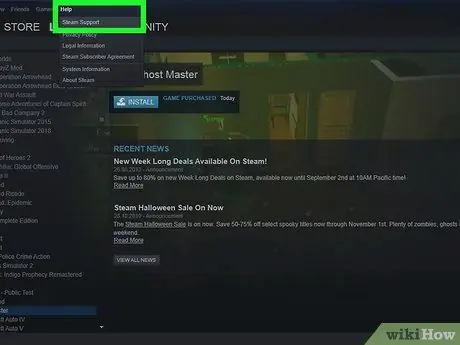
Paso 1. Visita la página de "Ayuda de Steam"
Inicie sesión en su cuenta de Steam. Haz clic en la pestaña "Ayuda de Steam" en la parte superior de la pantalla.
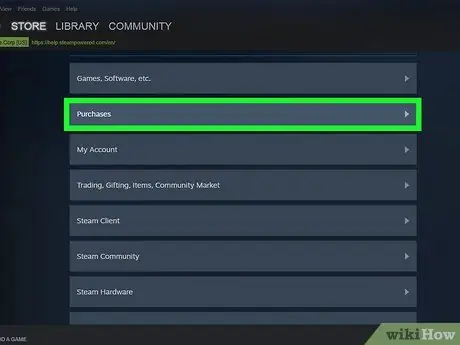
Paso 2. Determine con qué necesita ayuda con respecto a la compra de juegos
Después de hacer clic en "Ayuda de Steam", se le redirigirá a una lista de opciones. En la parte inferior de la lista, puede ver la opción "Una compra". Haga clic en la opción.
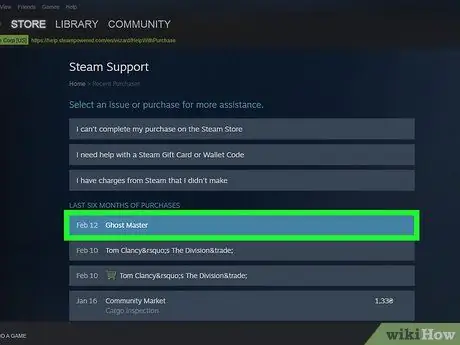
Paso 3. Seleccione el juego con el que desea reembolsar
Después de hacer clic en "Una compra", se te llevará a una lista de juegos que se han comprado en Steam. Seleccione el juego deseado.
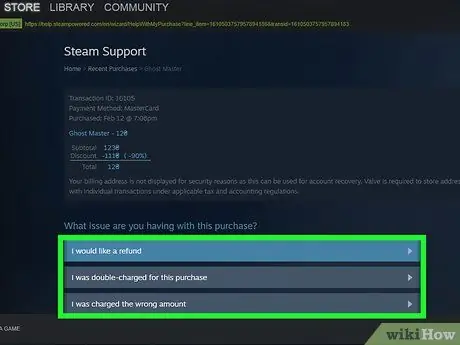
Paso 4. Describe el problema
Se le darán varias opciones para determinar el problema con la compra. Seleccione el motivo para solicitar un reembolso. Estas opciones incluyen "Problema técnico o de juego" (si encontraste un juego o problema técnico) o "Compré esto por accidente" (si compraste el juego por accidente).
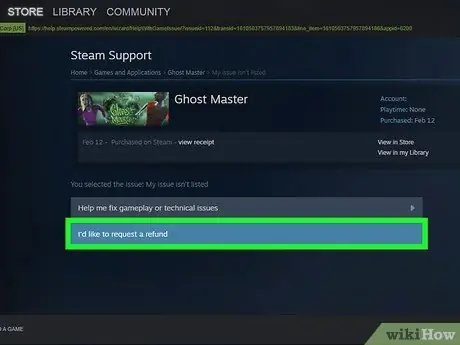
Paso 5. Solicite un reembolso
En la página siguiente, seleccione la opción "Me gustaría solicitar un reembolso". Después de eso, puede agregar una nota que explique la solicitud de reembolso específica y presionar el botón "enviar".
Por ejemplo, en el campo de notas, puedes escribir un mensaje en inglés como "Quería comprar la versión más reciente de este juego y no estaba claramente etiquetado en el sitio" (información de la versión apropiada)
Parte 2 de 3: Obtener comentarios
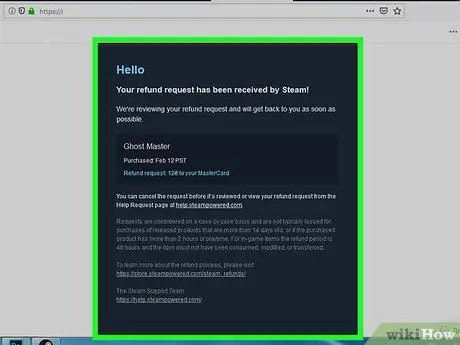
Paso 1. Revisa tu correo electrónico para ver la confirmación de Steam
Por lo general, recibirá un mensaje de confirmación poco después de solicitar un reembolso. Si no recibe el mensaje en unas pocas horas, comuníquese con el servicio de soporte de Steam para asegurarse de que Steam haya aceptado la solicitud de reembolso.
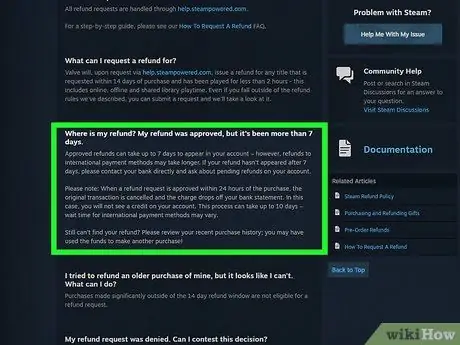
Paso 2. Espere el reembolso durante una semana
Si bien algunas solicitudes se procesan rápidamente, a veces las solicitudes de reembolso pueden demorar hasta una semana en completarse. Si Steam recibe muchas solicitudes de reembolso cuando envía una solicitud, es posible que su solicitud tarde más en procesarse.
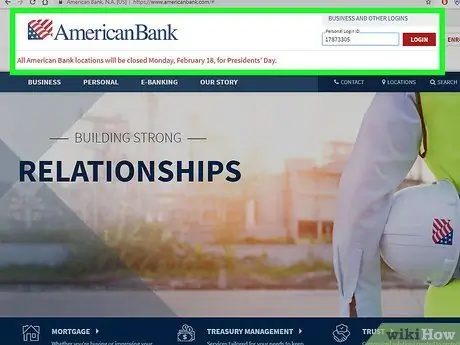
Paso 3. Verifique la cuenta bancaria para asegurarse de que los fondos hayan sido devueltos
Si recibe la confirmación de que su solicitud de reembolso ha sido aceptada, verifique su cuenta bancaria. En los próximos días, los fondos estarán en la cuenta. Si no se devuelve dentro de una semana, comuníquese con Steam por teléfono para asegurarse de que la información de la cuenta registrada sea correcta.
Parte 3 de 3: Evitar el rechazo de solicitudes
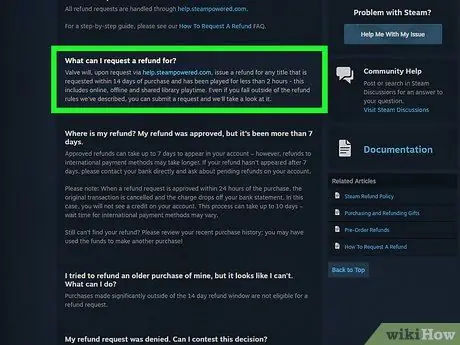
Paso 1. Asegúrese de solicitar un reembolso dentro de los 14 días posteriores a la compra
Por lo general, tiene 14 días después de la compra para solicitar un reembolso. Si bien Steam a veces puede proporcionar reembolsos fuera de ese período de tiempo (según las condiciones), tiene más posibilidades de obtener su reembolso si actúa rápidamente.
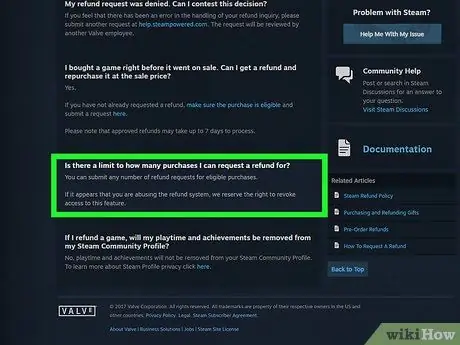
Paso 2. No pida un reembolso con demasiada frecuencia
Técnicamente, no hay límite para la cantidad de solicitudes que puede enviar. Sin embargo, si envía sus solicitudes de reembolso con demasiada frecuencia en un período corto de tiempo, recibirá un mensaje de advertencia. Algunas personas famosas "extraen" el juego en busca de recompensas y logros, y luego envían solicitudes de reembolso. Cosas como esta hacen que Steam sospeche de las personas que a menudo piden reembolsos.
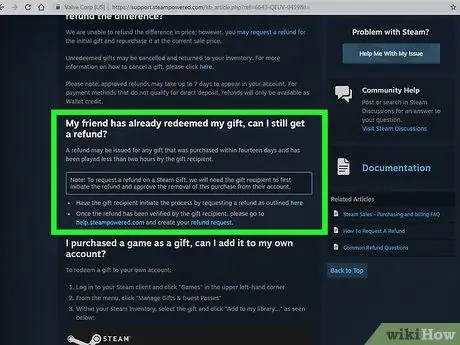
Paso 3. Siga las reglas sobre reembolsos de regalos
Si compró un juego como regalo y desea recuperar los fondos de su compra, deberá enviar una solicitud antes de que se envíe el regalo. Si ya ha hecho un regalo, solo el destinatario puede solicitar un reembolso.
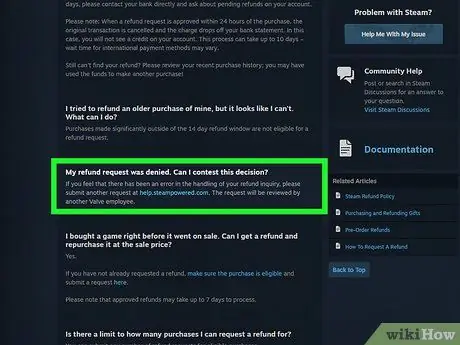
Paso 4. Presentar una apelación para obtener un reembolso
Si su solicitud es rechazada por algún motivo, puede presentar una apelación. Simplemente envíe otra solicitud y vuelva a explicar sus motivos. A veces, Steam puede cambiar su decisión y reembolsar.






